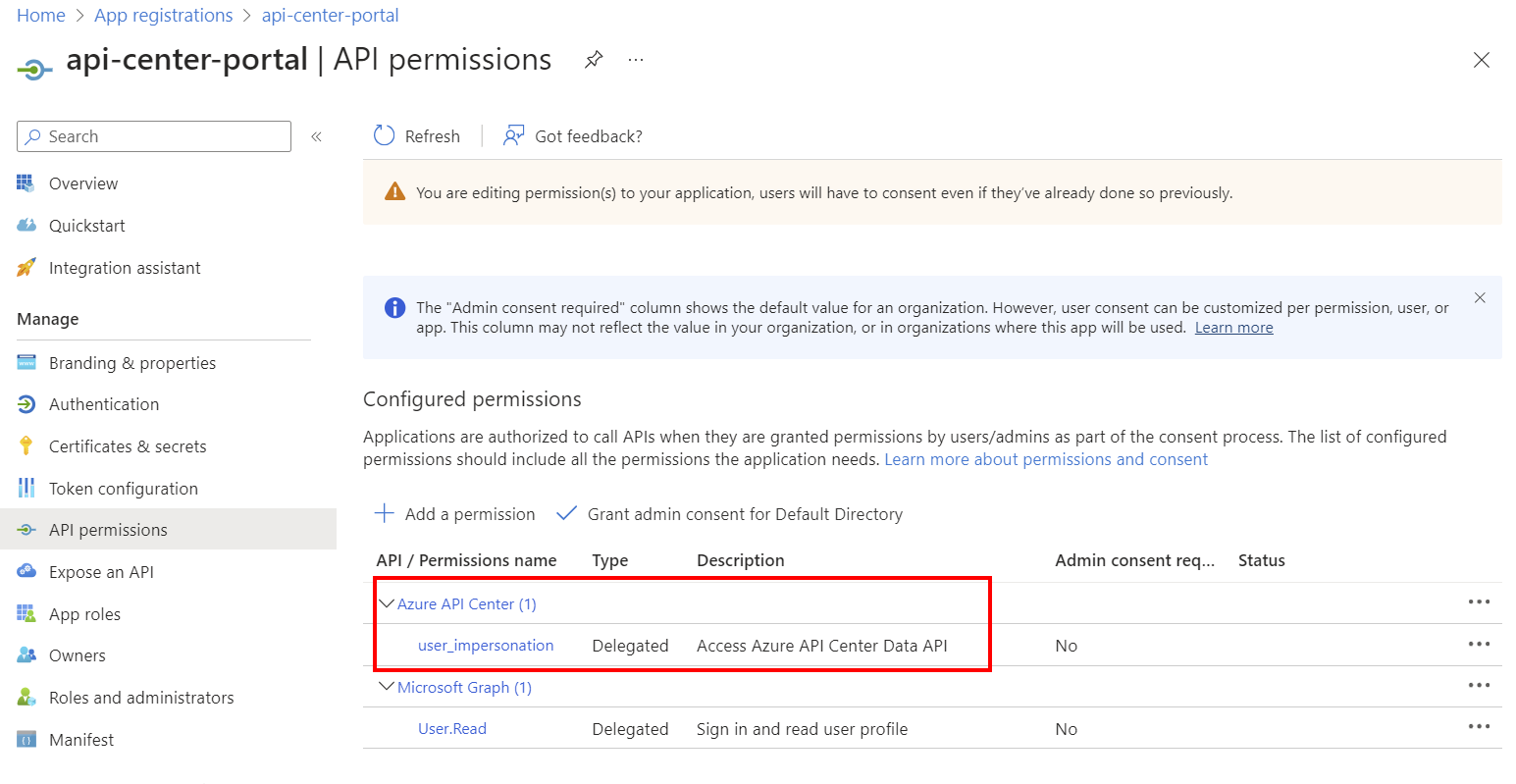Auto-hospede seu portal do Centro de API
Este artigo apresenta o portal do Centro de APIs, um site que os desenvolvedores e outras partes interessadas em sua organização podem usar para descobrir as APIs em seu centro de APIs. Implante uma implementação de referência do portal a partir do repositório inicial do portal do Centro de APIs.
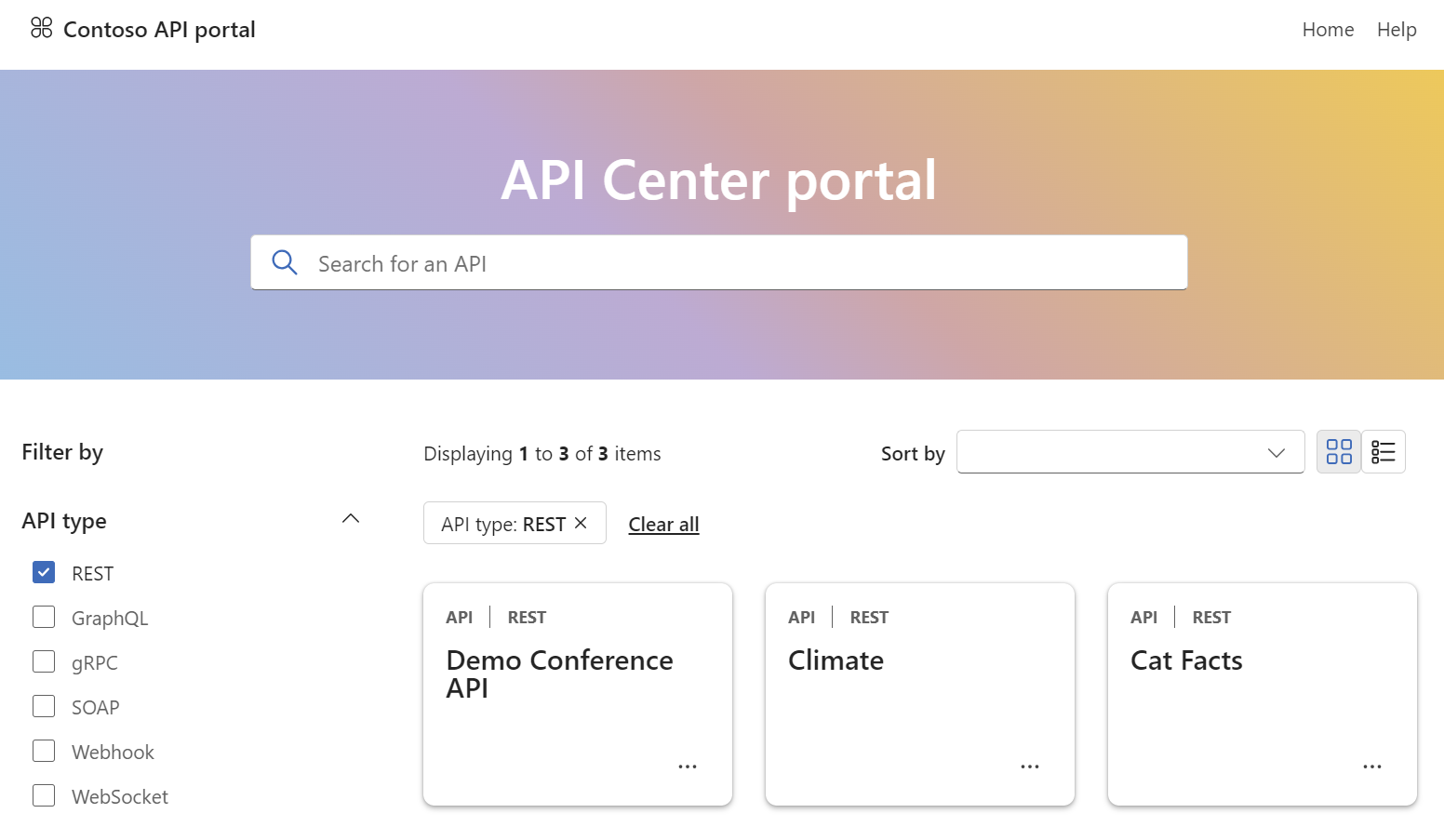
Sobre o portal do Centro de API
O portal do Centro de API é um site que você pode criar e hospedar para exibir o inventário de API em seu centro de API. O portal permite que desenvolvedores e outras partes interessadas em sua organização descubram APIs e visualizem detalhes da API.
Você pode criar e implantar uma implementação de referência do portal usando código no repositório inicial do portal do Centro de APIs. O portal usa a API do plano de dados do Centro de API do Azure para recuperar dados do seu centro de API. O acesso do usuário às informações da API é baseado no controle de acesso baseado em função do Azure.
A implementação de referência do portal do Centro de API fornece:
- Uma estrutura para publicar e manter um portal de API gerenciado pelo cliente usando as Ações do GitHub
- Uma plataforma de portal que os clientes podem modificar ou estender para atender às suas necessidades
- Flexibilidade para hospedar em diferentes infraestruturas, incluindo implantação em serviços como Aplicativos Web Estáticos do Azure.
Pré-requisitos
Um centro de API na sua subscrição do Azure. Se você ainda não criou um, consulte Guia de início rápido: criar sua central de API.
Permissões para criar um registro de aplicativo em um locatário do Microsoft Entra associado à sua assinatura do Azure e permissões para conceder acesso aos dados em sua central de APIs.
Para criar e implantar o portal, você precisa de uma conta do GitHub e das seguintes ferramentas instaladas em sua máquina local:
Criar registo da aplicação Microsoft Entra
Primeiro, configure um registro de aplicativo em seu locatário do Microsoft Entra ID. O registro do aplicativo permite que o portal do Centro de API acesse dados do seu centro de API em nome de um usuário conectado.
No portal do Azure, navegue até Registros do Microsoft Entra ID>App.
Selecione + Novo registo.
Na página Registrar um aplicativo, defina os valores da seguinte maneira:
Defina Name como um nome significativo, como api-center-portal
Em Tipos de conta suportados, selecione Contas neste diretório organizacional (Locatário único).
Em Redirecionar URI, selecione Aplicativo de página única (SPA) e defina o URI.
- Para testes locais, defina o URI como
https://localhost:5173. - Para produção, defina o URI como o URI da implantação do portal do Centro de APIs.
- Para testes locais, defina o URI como
Selecione Registar.
Na página Visão geral, copie a ID do aplicativo (cliente) e a ID do diretório (locatário). Você define esses valores ao criar o portal.
Na página Permissões da API, selecione + Adicionar uma permissão.
- Na página Solicitar permissões de API, selecione a guia APIs que minha organização usa. Procure e selecione Centro de API do Azure. Você também pode pesquisar e selecionar o ID
c3ca1a77-7a87-4dba-b8f8-eea115ae4573do aplicativo. - Na página Permissões de solicitação, selecione user_impersonation.
- Selecione Adicionar permissões.
As permissões do Centro de API do Azure aparecem em Permissões configuradas.
- Na página Solicitar permissões de API, selecione a guia APIs que minha organização usa. Procure e selecione Centro de API do Azure. Você também pode pesquisar e selecionar o ID
Configurar ambiente local
Siga estas etapas para criar e testar o portal do Centro de API localmente.
Clone o repositório inicial do portal do Centro de API em sua máquina local.
git clone https://github.com/Azure/APICenter-Portal-Starter.gitMude para o
APICenter-Portal-Starterdiretório.cd APICenter-Portal-StarterConfira o ramo principal.
git checkout mainPara configurar o serviço, copie ou renomeie o
public/config.examplearquivo parapublic/config.json.Em seguida, edite o
public/config.jsonarquivo para apontar para o seu serviço. Atualize os valores no arquivo da seguinte maneira:- Substitua
<service name>e<region>pelo nome do seu centro de API e da região onde ele foi implantado - Substitua
<client ID>e<tenant ID>pelo ID do aplicativo (cliente) e ID do diretório (locatário) do registro do aplicativo que você criou na seção anterior. - Atualize o valor de
titlepara um nome que você deseja que apareça no portal.
{ "dataApiHostName": "<service name>.data.<region>.azure-apicenter.ms/workspaces/default", "title": "API portal", "authentication": { "clientId": "<client ID>", "tenantId": "<tenant ID>", "scopes": ["https://azure-apicenter.net/user_impersonation"], "authority": "https://login.microsoftonline.com/" } }- Substitua
Instale os pacotes necessários.
npm installInicie o servidor de desenvolvimento. O comando a seguir iniciará o portal no modo de desenvolvimento em execução local:
npm startNavegue até o portal em
https://localhost:5173.
Implementar no Azure
Para conhecer as etapas para implantar o portal nos Aplicativos Web Estáticos do Azure, consulte o repositório inicial do portal do Centro de APIs.
Habilitar a entrada no portal por usuários e grupos do Microsoft Entra
Os usuários devem entrar para ver as APIs em seu centro de APIs. Para habilitar o login, atribua a função Leitor de Dados do Centro de API do Azure a usuários ou grupos em sua organização, com escopo para o centro de APIs.
Importante
Por padrão, você e outros administradores do centro de API não têm acesso às APIs no portal do Centro de APIs. Certifique-se de atribuir a função de Leitor de Dados do Centro de API do Azure a si mesmo e a outros administradores.
Para obter pré-requisitos detalhados e etapas para atribuir uma função a usuários e grupos, consulte Atribuir funções do Azure usando o portal do Azure. Seguem-se breves passos:
- No portal do Azure, navegue até o centro de APIs.
- No menu à esquerda, selecione Controle de acesso (IAM)>+ Adicionar atribuição de função.
- No painel Adicionar atribuição de função, defina os valores da seguinte forma:
- Na página Função, procure e selecione Leitor de Dados do Centro de API do Azure. Selecione Seguinte.
- Na página Membros, em Atribuir acesso a, selecione Usuário, grupo ou entidade> de serviço+ Selecionar membros.
- Na página Selecionar membros, pesquise e selecione os usuários ou grupos aos quais atribuir a função. Clique em Selecionar e, em seguida, em Avançar.
- Reveja a atribuição de função e selecione Rever + atribuir.
Nota
Para simplificar a configuração de acesso para novos usuários, recomendamos que você atribua a função a um grupo do Microsoft Entra e configure uma regra de associação de grupo dinâmico. Para saber mais, consulte Criar ou atualizar um grupo dinâmico no Microsoft Entra ID.
Depois de configurar o acesso ao portal, os usuários configurados podem entrar no portal e exibir as APIs em seu centro de APIs.
Nota
O primeiro usuário a entrar no portal é solicitado a consentir com as permissões solicitadas pelo registro do aplicativo do portal da Central de APIs. Depois disso, outros usuários configurados não são solicitados a consentir.
Resolução de Problemas
Erro: "Você não está autorizado a acessar este portal"
Sob determinadas condições, um usuário pode encontrar a seguinte mensagem de erro depois de entrar no portal do Centro de API com uma conta de usuário configurada:
You are not authorized to access this portal. Please contact your portal administrator for assistance.
`
Primeiro, confirme se o usuário recebeu a função Leitor de Dados do Centro de API do Azure em sua Central de APIs .
Se a função for atribuída ao usuário, pode haver um problema com o registro do provedor de recursos Microsoft.ApiCenter em sua assinatura e talvez seja necessário registrar novamente o provedor de recursos. Para fazer isso, execute o seguinte comando na CLI do Azure:
az provider register --namespace Microsoft.ApiCenter
Não é possível iniciar sessão no portal
Se os usuários aos quais foi atribuída a função de Leitor de Dados do Centro de API do Azure não puderem concluir o fluxo de entrada depois de selecionar Entrar no portal da Central de APIs, pode haver um problema com a configuração do provedor de identidade do Microsoft Entra ID.
No registro do aplicativo Microsoft Entra, revise e, se necessário, atualize as configurações de URI de redirecionamento para garantir que o URI corresponda ao URI da implantação do portal do Centro de API.
Não é possível selecionar as permissões do Centro de API do Azure no registro do aplicativo Microsoft Entra
Se você não conseguir solicitar permissões de API para o Centro de API do Azure em seu registro de aplicativo Microsoft Entra para o portal do Centro de APIs, verifique se você está procurando por Central de API do Azure (ou ID c3ca1a77-7a87-4dba-b8f8-eea115ae4573do aplicativo).
Se o aplicativo não estiver presente, pode haver um problema com o registro do provedor de recursos Microsoft.ApiCenter em sua assinatura. Talvez seja necessário registrar novamente o provedor de recursos. Para fazer isso, execute o seguinte comando na CLI do Azure:
az provider register --namespace Microsoft.ApiCenter
Depois de registrar novamente o provedor de recursos, tente novamente solicitar permissões de API.
Política de suporte
Forneça comentários, solicite recursos e obtenha suporte para a implementação de referência do portal do Centro de API no repositório inicial do portal do Centro de API.